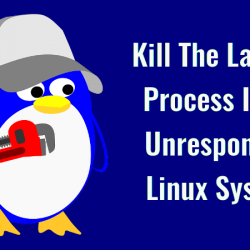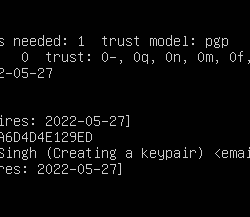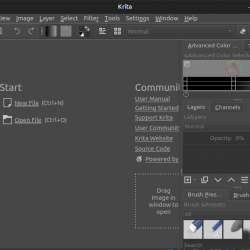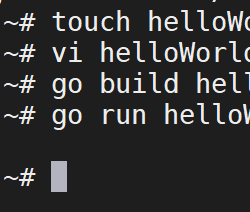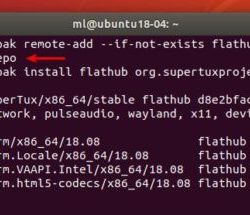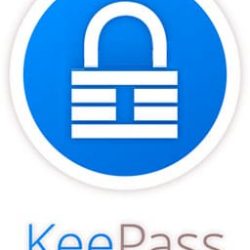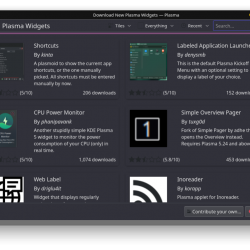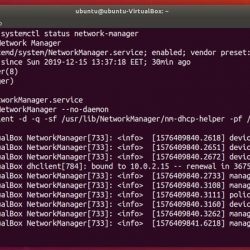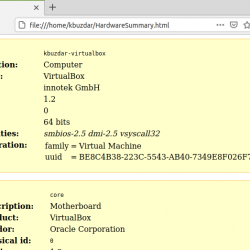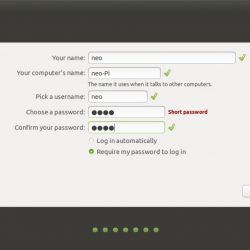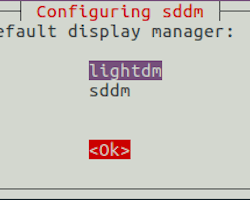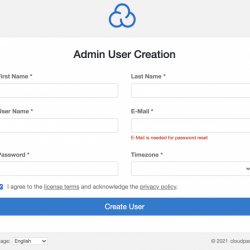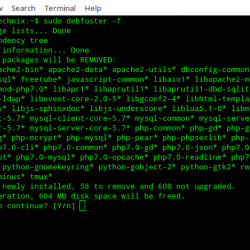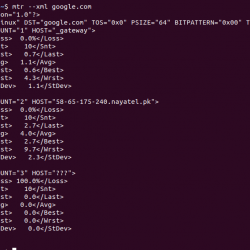在本教程中,我们将向您展示如何在 Rocky Linux 9 上安装 Java。对于那些不知道的人,Java 是一种流行的编程语言和软件平台,它允许您运行许多服务器端应用程序。 Java 编程语言的一般目的是让开发人员编写程序或应用程序一次,但应用程序本身可以跨多个操作系统运行在任何系统上。
本文假设您至少具备 Linux 的基本知识,知道如何使用 shell,最重要的是,您将网站托管在自己的 VPS 上。 安装非常简单,假设您在 root 帐户下运行,如果不是,您可能需要添加 ‘sudo‘ 到命令以获取 root 权限。 我将向您展示在 Rocky Linux 上逐步安装 Java 编程语言。 9.
先决条件
- 运行以下操作系统之一的服务器: 洛基 Linux 9.
- 建议您使用全新的操作系统安装来防止任何潜在问题。
- 对服务器的 SSH 访问(或者如果您在桌面上,则只需打开终端)。
- 一个
non-root sudo user或访问root user. 我们建议充当non-root sudo user,但是,如果您在充当 root 时不小心,可能会损害您的系统。
在 Rocky Linux 9 上安装 Java
步骤 1. 第一步是将您的系统更新到最新版本的软件包列表。 为此,请运行以下命令:
sudo dnf makecache --refresh sudo dnf install dnf-utils
步骤 2. 在 Rocky Linux 9 上安装 OpenJDK。
- 在 Rocky Linux 上安装 OpenJDK 18。
默认情况下,OpenJDK 在 Rocky Linux 9 基础存储库中不可用。 现在运行以下命令将 OpenJDK 的最新稳定版本下载到您的系统:
wget https://download.java.net/java/GA/jdk18.0.2/f6ad4b4450fd4d298113270ec84f30ee/9/GPL/openjdk-18.0.2_linux-x64_bin.tar.gz
接下来,提取下载的存档:
tar xvf openjdk-18.0.2_linux-x64_bin.tar.gz
将解压的文件夹移动到 /opt 目录:
sudo mv jdk-18.0.2 /opt/
然后,配置Java环境:
sudo tee /etc/profile.d/jdk18.sh <<EOF JAVA_HOME=/opt/jdk-18 PATH=$PATH:$JAVA_HOME/bin EOF
之后,我们检查 java 命令并获取您的配置文件:
source /etc/profile.d/jdk18.sh
如果所有安装完成,请使用以下命令验证您的 Java OpenJDK 版本:
java -version
- 在 Rocky Linux 上安装 Java SE Development Kit 18。
默认情况下,Java SE Development Kit 在 Rocky Linux 9 基础存储库中不可用。 现在运行以下命令,将 Java SE Development Kit 的最新稳定版本下载到您的系统:
wget https://download.oracle.com/java/18/latest/jdk-18_linux-x64_bin.rpm
接下来,使用以下命令安装下载的包:
sudo rpm -Uvh jdk-18_linux-x64_bin.rpm
使用以下命令检查是否安装了 Java:
java -version
接下来,配置Java环境:
cat <<EOF | sudo tee /etc/profile.d/jdk18.sh JAVA_HOME=/usr/java/default PATH=$PATH:$JAVA_HOME/bin EOF
使用下面的文件来使用 Java Home:
source /etc/profile.d/jdk18.sh
步骤 3. 管理多个 Java 版本。
现在,您将学习如何使用命令 ‘ 切换到不同的 Java 版本 Rocky Linuxalternatives‘:
sudo alternatives --config java
恭喜! 你已经成功安装了java。 感谢您使用本教程在 Rocky Linux 9 系统上安装 Java 编程语言。 如需更多帮助或有用信息,我们建议您查看 Java 官方网站.